A Apple Music foi redesenhada em 2016 em um esforço para agilizar o aplicativo. Embora a Apple tenha tido sucesso em seus esforços para tornar o aplicativo mais fácil de navegar, ainda é muito fácil ser revertido quando se procura música no vasto catálogo de mais de 40 milhões de músicas da Apple. Aqui estão algumas dicas para ajudá-lo a saber qual é o fim do processo de expansão com o Apple Music.
Ver álbum de música tocando
Quando você descobre uma música incrível em uma playlist, fica a apenas alguns toques de poder ver o álbum em que ela aparece. No painel Now Playing, você verá as informações do artista e do álbum em letras vermelhas abaixo do título da música atual sendo reproduzida. Toque nas letras vermelhas e a música atual continuará a tocar enquanto o Apple Music abre o álbum para que você possa ler sua descrição (se houver) e examinar sua lista de faixas.
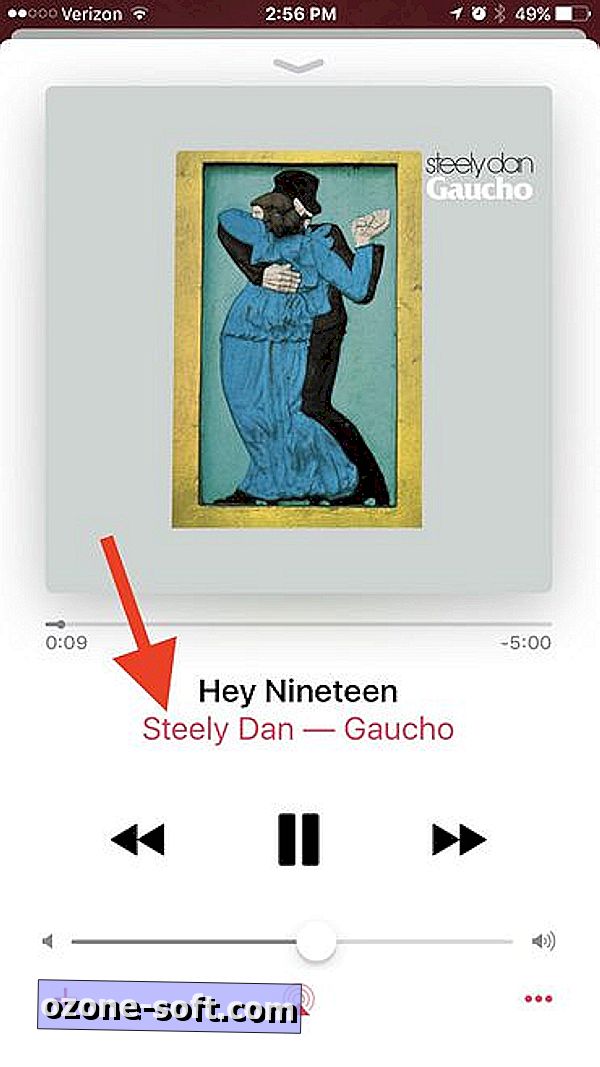
Adicionar à Biblioteca vs. Download
Por padrão, o botão " + " de uma música ou o botão " + ADD " de um álbum o adiciona à sua biblioteca, mas não faz o download para uso off-line, mas você pode alterar isso. Se você quiser que tudo na guia Biblioteca também esteja disponível quando você não tiver uma conexão de celular ou Wi-Fi, vá para Configurações> Música e ative a opção "Downloads automáticos" . Aconselho-o a fazê-lo apenas se tiver um iPhone com muito espaço de armazenamento ou se for particularmente exigente quanto ao que adiciona à sua biblioteca.
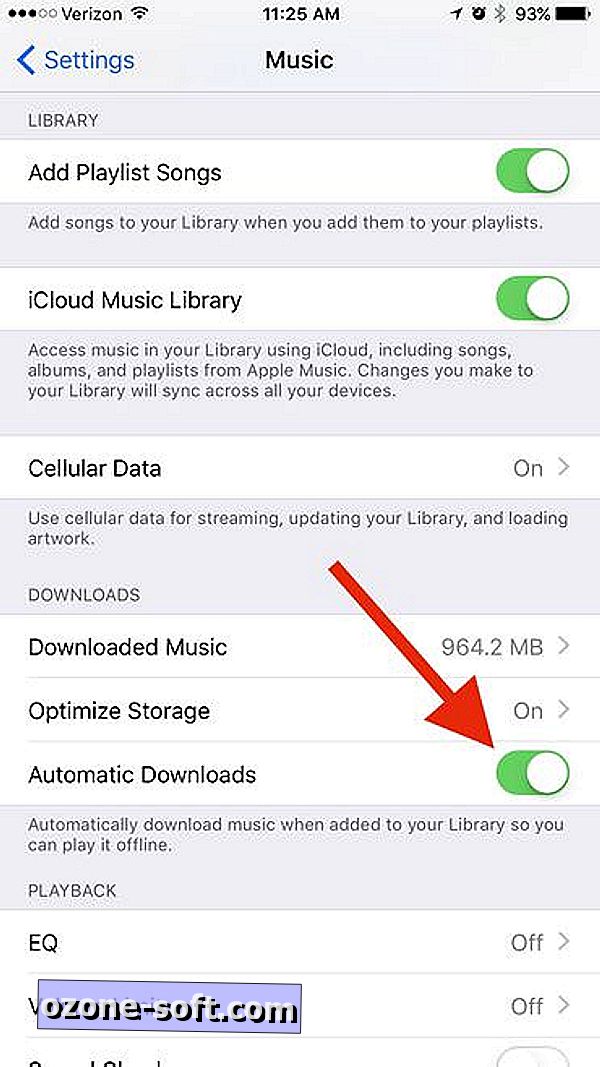
Personalize a sua vista de biblioteca
Você pode escolher quais títulos são exibidos no topo da sua biblioteca. Toque na guia Biblioteca e depois no botão Editar no canto superior direito para escolher quais itens adicionar ou remover. Acho que o cabeçalho do Gênero, por exemplo, é útil para meus hábitos de navegação. E se você é fã de música clássica, talvez queira que os Composers sejam exibidos.
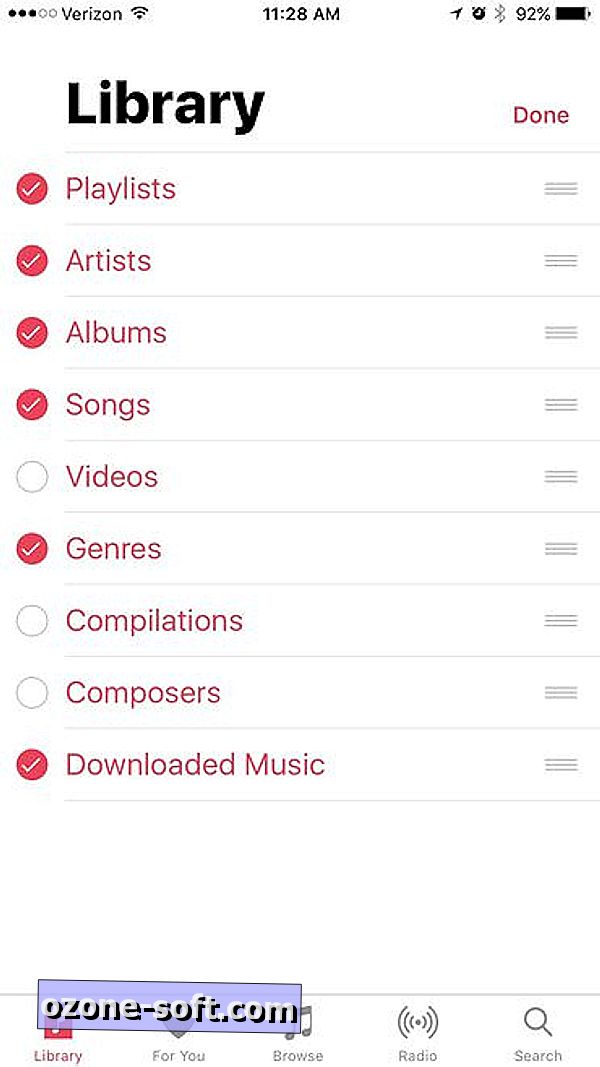
Além disso, não durma na função Classificar ao navegar pelas visualizações de álbuns ou músicas da sua biblioteca. Toque em Ordenar no canto superior direito e organize as músicas em ordem alfabética por título da música ou nome do artista. Da mesma forma, os Álbuns podem ser classificados por título do álbum ou nome do artista.
Domine seu toque 3D para manter a festa
Nada leva a uma festa a uma parada brusca e provoca mais gemidos do que interromper abruptamente a música que todos estão tocando. E isso é fácil de fazer por engano com o Apple Music, especialmente se você tiver um iPhone habilitado para 3D Touch. Se você estiver alinhando uma música para tocar em seguida, precisará 3D Touch para exibir o menu contextual com as opções Reproduzir próxima e Reproduzir mais tarde. Se o seu gesto do 3D Touch não for bem sucedido e acabar sendo um simples toque, a música atual para imediatamente, seus convidados gemem e a música que você acidentalmente tocou começa. Certifique-se de que você é muito deliberado quando o 3D Tocando em uma música para adicioná-lo à sua fila de Up Next.
Os iPhones mais antigos sem o 3D Touch facilitam isso; basta tocar no botão de ponto triplo à direita de uma música para acessar o menu contextual para adicionar uma música à sua fila.
Jogar em seguida vs. Reproduzir mais tarde
Quando você acessa o menu contextual de uma música, você deve saber quais são as opções do Play Next e Play Later. O Play Next adiciona uma música ao topo da fila do Up Next, então, sim, é reproduzida em seguida, enquanto o Play Later a adiciona ao final da sua fila.
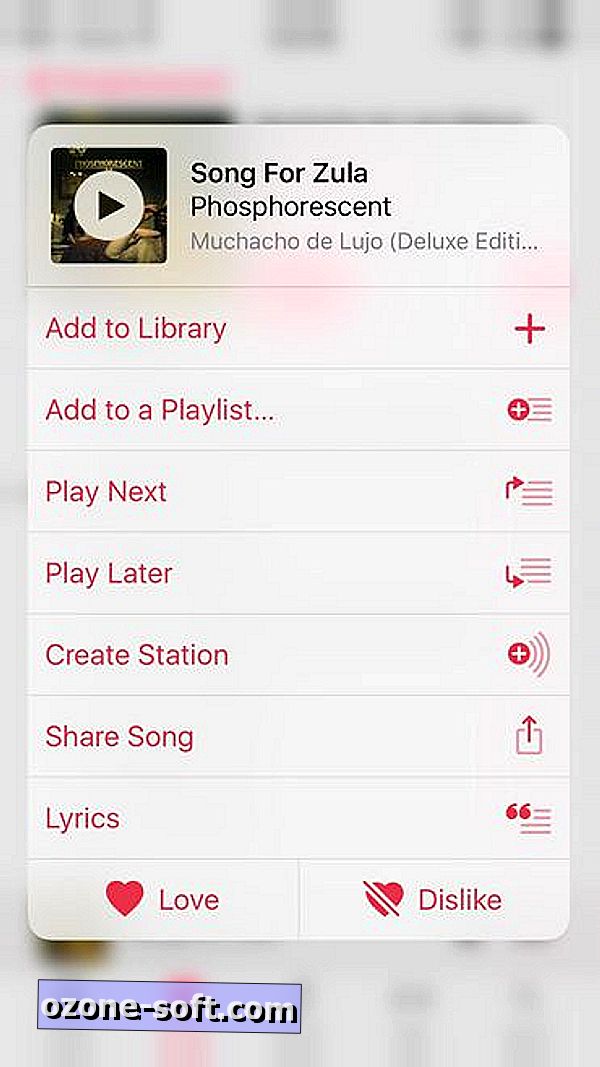
Crie suas próprias estações de rádio
A Apple Music também pode atuar como Pandora e tocar uma mistura de música baseada em um artista, álbum ou música. Para uma música, é fácil. No menu contextual, conforme descrito acima, basta tocar em Criar estação . Para um artista ou álbum, o botão Criar estação está escondido atrás do botão vermelho, com três pontos, à direita do nome do artista ou da capa de um álbum.
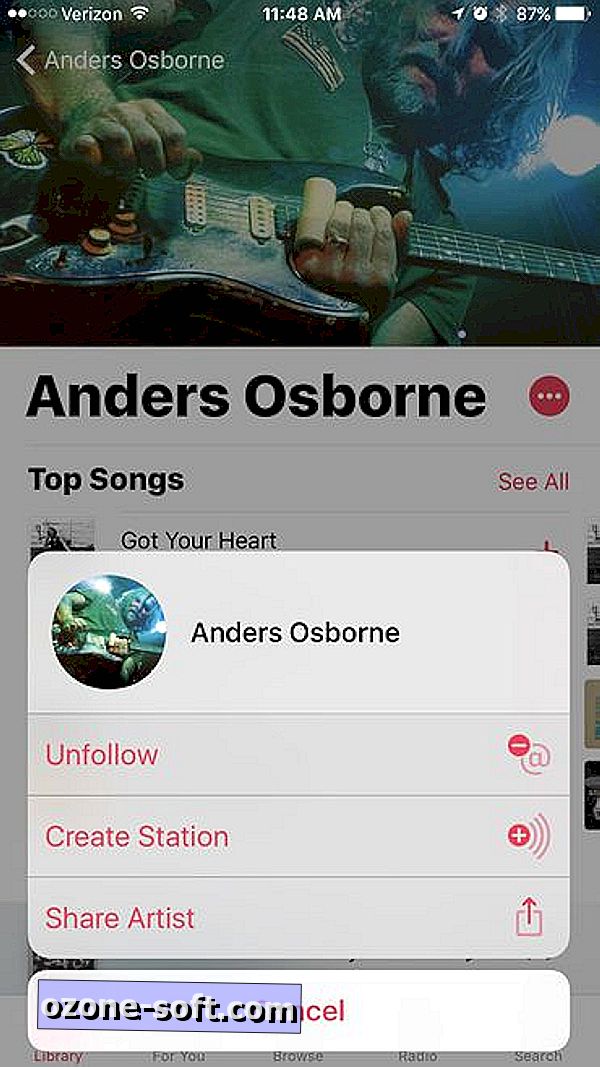
Infelizmente, não há como excluir uma estação de rádio que você criou. Eles são despejados na área Reproduzida recentemente da guia Rádio, que não oferece a opção de organizar ou excluir suas estações. Eu suponho que se você não tocar uma estação por um tempo, ela acabará sendo expulsa da grade de Reproduções Recentemente, mas eu gostaria que a Apple me desse uma maneira de editar minhas estações, assim como aquelas que ela criou para mim.
Desloque-se para baixo para reproduzir aleatoriamente e repita
Você pode estar se perguntando onde as opções shuffle e repeat desapareceram para. Antes do redesenho do aplicativo este ano, eles estavam prontamente disponíveis no painel Now Playing. Agora você precisa rolar um pouco para ver Shuffle e Repeat. Você chegará a eles antes das letras e bem antes da fila de músicas do Up Next.
DJ Siri
Você pode usar o Siri como seu Apple Music DJ. Você pode pedir a Siri para tocar uma música ou um álbum ou uma lista de reprodução, mas também pode realizar pesquisas mais avançadas. Siri pode atuar como um Casey Kasem digital e tocar os hits de qualquer ano. Diga a Siri: "Toque a música número 1 de 1989" ou "Toque a música número 1 de setembro de 1984", por exemplo. Você também pode dizer ao Siri para "Reproduzir o restante deste álbum" e Siri fará fila para todas as outras faixas do álbum da música que está tocando atualmente.
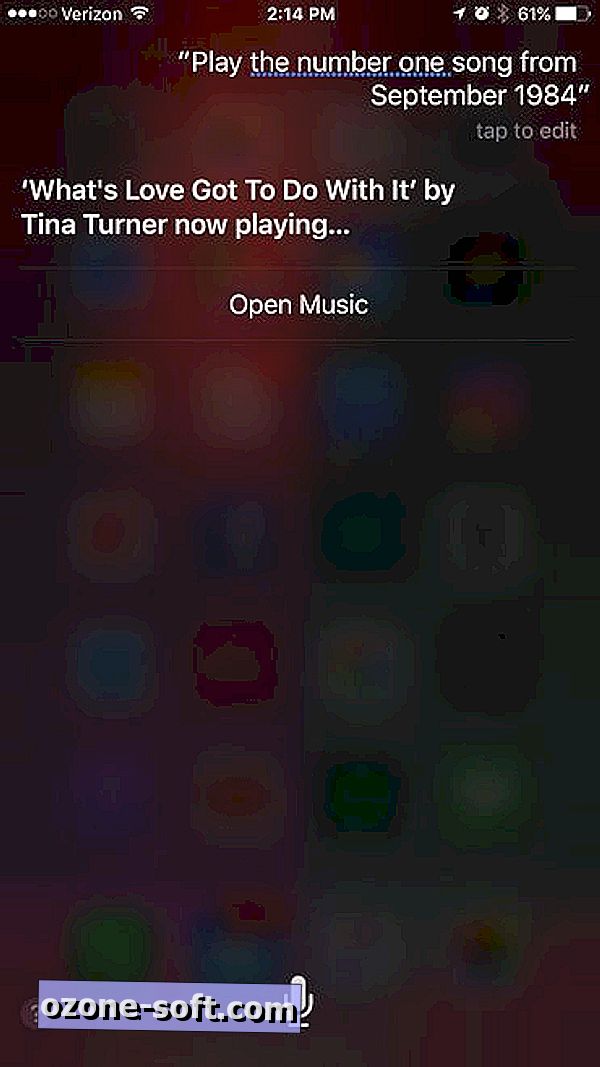
Use filtros de pesquisa para pesquisas mais rápidas
Não negligencie os dois filtros de pesquisa - Apple Music e sua biblioteca - ao pesquisar por uma música ou álbum. O Apple Music é a opção padrão, mas se você criou uma biblioteca de música decente, você pode rapidamente se concentrar no seu alvo de pesquisa escolhendo a sua biblioteca.
Escolha um perfil de EQ para corresponder às suas músicas
Aproveite ao máximo seus alto-falantes de home theater ou fones de ouvido caros usando o equalizador integrado no iOS. Vá para Configurações> Música> EQ e você pode selecionar entre 23 perfis de EQ. Apenas tenha em mente que sua seleção de EQ permanecerá até você escolher outra coisa. Não é inteligente o suficiente para aplicar o perfil de Hip Hop para "4:44" de Jay-Z, por exemplo, e depois mudar para o novo álbum "Vilões" do Rock for Queens of the Stone Age.
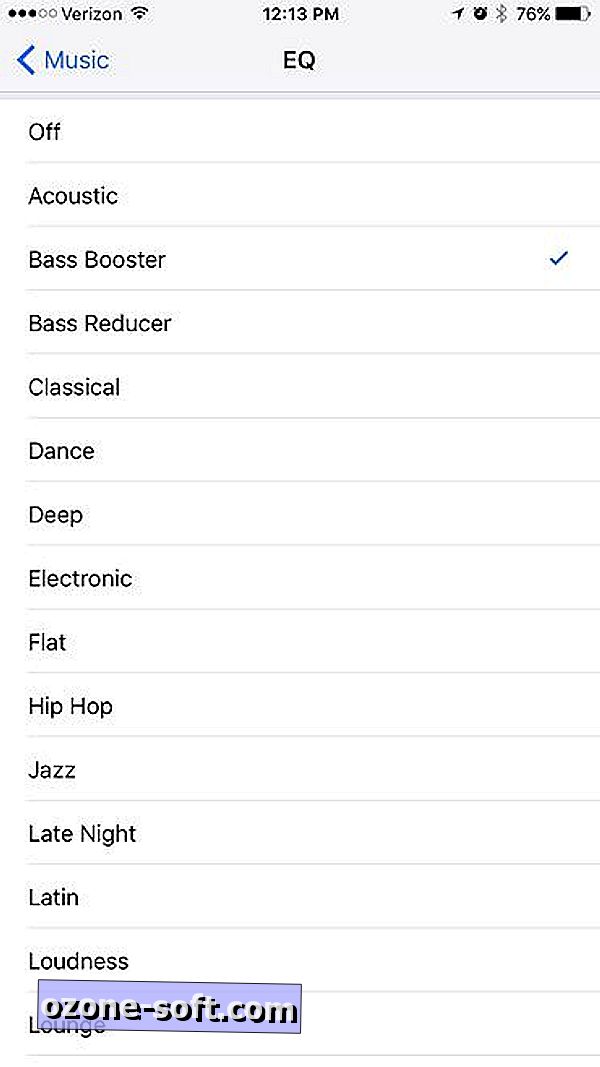
Dica de bônus: três maneiras de impedir que as notificações do iOS interrompam a reprodução de músicas













Deixe O Seu Comentário